Windows가 설치된 스마트폰에서 브라우저를 사용하여 앱 다운로드 및 설치

웹 브라우저를 사용하여 Windows 10 Mobile 및 Windows Phone용 앱을 설치하는 효율적인 방법을 알아보세요.
Windows는 로그인, 네트워크 공유 또는 공유 장치에 액세스하는 데 사용하는 암호를 저장합니다. 이러한 암호 중 일부는 암호화된 형식으로 안전하게 저장되지만 다른 암호는 안전하지 않게 저장될 수 있습니다. 이 글에서는 Windows에서 안전하지 않게 저장된 암호를 확인하고 보안을 강화하는 방법을 안내하겠습니다.
먼저 Windows가 암호를 저장하고 읽는 위치를 아는 앱이 필요합니다. 네트워크 암호 복구는 무료로 사용할 수 있는 훌륭한 도구입니다. 이 앱은 블로트웨어 없이도 사용할 수 있으며, 수십 개의 언어로 제공됩니다.

netpass.zip 파일 아카이브를 다운로드하고 컴퓨터의 어딘가에 압축을 풉니다. 앱을 사용하여 현재 운영 체제 또는 Windows를 설치한 외부 드라이브에서 암호를 읽을 수 있습니다.
netpass.exe 파일을 실행하고 앱 실행을 위한 관리 권한을 묻는 UAC 프롬프트가 표시되면 예를 클릭합니다.
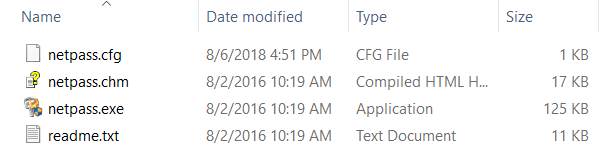
앱이 로드되면 Windows에 저장된 모든 암호를 즉시 표시합니다. 표시된 데이터를 새로 고치려면 키보드에서 F5 키를 누르거나 도구 모음에서 새로 고침 버튼을 클릭하세요.
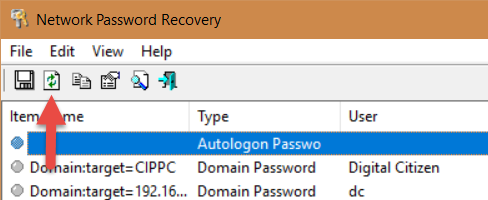
| 저장된 이름 | 암호 유형 | 사용자 이름 | 암호 | 마지막 작성일 | 암호 강도 |
|---|---|---|---|---|---|
| 예시 이름 | 일반 | 사용자1 | 비밀번호123 | 2023-01-01 | 약함 |
자동 로그인을 설정한 경우, Windows는 암호를 일반 텍스트로 저장합니다. 이는 보안에 취약할 수 있습니다. [자격 증명 관리자](https://support.microsoft.com/ko-kr/help/2719485/windows-password-manager-credential-manager)에 있는 저장된 암호를 제거하여 이 문제를 해결할 수 있습니다.
자동 로그인을 꺼서 Windows의 암호를 강화하는 방법에 대한 자세한 내용은 이 링크를 참조하세요.
네트워크 암호 복구는 명령 프롬프트에서 사용할 수 있는 강력한 도구입니다. 이를 통해 Windows에서 어떤 암호가 취약한지 확인하고 필요한 조치를 취할 수 있습니다. 이러한 조치를 통해 귀하의 비밀번호가 다가오는 위협으로부터 안전해지기를 바랍니다.
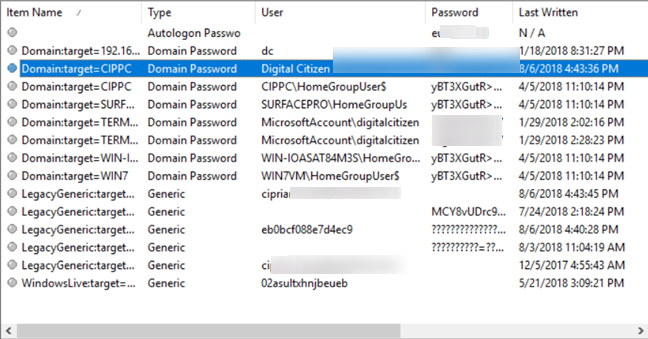
웹 브라우저를 사용하여 Windows 10 Mobile 및 Windows Phone용 앱을 설치하는 효율적인 방법을 알아보세요.
Windows PC 또는 장치에 연결하는 모든 종류의 미디어 또는 장치에 대한 기본 자동 실행 동작을 변경하는 방법.
Mac에서 작업 그룹을 변경하시겠습니까? Mac이 Windows 또는 Linux를 사용하는 컴퓨터를 포함하여 다른 컴퓨터와 네트워크에서 잘 작동하도록 올바르게 설정하는 방법은 다음과 같습니다.
Android 스마트폰의 빠른 설정, Google 어시스턴트 또는 Google Play 스토어의 손전등 앱을 통해 손전등을 쉽게 켜는 방법을 알아보세요.
TP-Link Wi-Fi 6 라우터에서 IPv6 설정을 어떻게 찾나요? TP-Link 라우터에서 IPv6을 활성화하고 모든 관련 설정을 변경하는 방법. 전문가의 팁도 포함되어 있습니다.
Windows 10에서 Microsoft Edge 다운로드 위치를 변경하고 다운로드 저장 프롬프트를 활성화하는 방법에 대해 알아보세요.
Windows 10 및 Windows 11에서 게임 모드를 켜는 방법을 알아보세요. 최적의 게임 성능을 위한 팁입니다.
화면을 잠글 때 Huawei 스마트폰이 앱을 강제 종료하지 않도록 하는 방법. 바이러스 백신, 자녀 보호 기능, 음성 녹음기, 피트니스 추적기 또는 탐색 앱 비활성화를 중지하는 방법.
iPhone 또는 iPad에서 두 가지 방법으로 언어를 변경하는 방법을 알아보세요! 스페인어, 중국어, 독일어 또는 기타 언어로 전환합니다.
전체 화면 Google Chrome 및 기타 브라우저에 넣는 방법: Mozilla Firefox, Microsoft Edge 및 Opera. 전체 화면 모드를 종료하는 방법.
고급 보안이 포함된 Windows 방화벽이란 무엇입니까? 고급 보안으로 Windows 방화벽을 여는 방법은 무엇입니까? 기존 규칙을 보고 비활성화하거나 제거하거나 속성을 변경하는 방법.
몇 번의 탭으로 iPhone 키보드를 다른 언어 또는 레이아웃으로 변경하는 방법을 알아보십시오! iPhone 키보드를 추가, 변경 및 전환합니다.
내가 가지고 있는 PowerPoint 버전은 무엇입니까? Microsoft PowerPoint의 최신 버전은 무엇입니까? 최신 버전의 PowerPoint로 업데이트하려면 어떻게 합니까?
CMD를 포함하여 Windows Defender 방화벽을 여는 데 사용할 수 있는 모든 방법, 바로 가기 및 명령.
삼성폰에서 Galaxy AI를 더 이상 사용할 필요가 없다면, 매우 간단한 작업으로 끌 수 있습니다. 삼성 휴대폰에서 Galaxy AI를 끄는 방법은 다음과 같습니다.
인스타그램에 AI 캐릭터를 더 이상 사용할 필요가 없다면 빠르게 삭제할 수도 있습니다. 인스타그램에서 AI 캐릭터를 제거하는 방법에 대한 가이드입니다.
엑셀의 델타 기호는 삼각형 기호라고도 불리며, 통계 데이터 표에서 많이 사용되어 숫자의 증가 또는 감소를 표현하거나 사용자의 필요에 따라 모든 데이터를 표현합니다.
모든 시트가 표시된 Google 시트 파일을 공유하는 것 외에도 사용자는 Google 시트 데이터 영역을 공유하거나 Google 시트에서 시트를 공유할 수 있습니다.
사용자는 모바일 및 컴퓨터 버전 모두에서 언제든지 ChatGPT 메모리를 끌 수 있도록 사용자 정의할 수 있습니다. ChatGPT 저장소를 비활성화하는 방법은 다음과 같습니다.
기본적으로 Windows 업데이트는 자동으로 업데이트를 확인하며, 마지막 업데이트가 언제였는지도 확인할 수 있습니다. Windows가 마지막으로 업데이트된 날짜를 확인하는 방법에 대한 지침은 다음과 같습니다.
기본적으로 iPhone에서 eSIM을 삭제하는 작업도 우리가 따라하기 쉽습니다. iPhone에서 eSIM을 제거하는 방법은 다음과 같습니다.
iPhone에서 Live Photos를 비디오로 저장하는 것 외에도 사용자는 iPhone에서 Live Photos를 Boomerang으로 매우 간단하게 변환할 수 있습니다.
많은 앱은 FaceTime을 사용할 때 자동으로 SharePlay를 활성화하는데, 이로 인해 실수로 잘못된 버튼을 눌러서 진행 중인 화상 통화를 망칠 수 있습니다.
클릭 투 두(Click to Do)를 활성화하면 해당 기능이 작동하여 사용자가 클릭한 텍스트나 이미지를 이해한 후 판단을 내려 관련 상황에 맞는 작업을 제공합니다.
키보드 백라이트를 켜면 키보드가 빛나서 어두운 곳에서 작업할 때 유용하며, 게임 공간을 더 시원하게 보이게 할 수도 있습니다. 아래에서 노트북 키보드 조명을 켜는 4가지 방법을 선택할 수 있습니다.
Windows 10에 들어갈 수 없는 경우, 안전 모드로 들어가는 방법은 여러 가지가 있습니다. 컴퓨터를 시작할 때 Windows 10 안전 모드로 들어가는 방법에 대한 자세한 내용은 WebTech360의 아래 기사를 참조하세요.
Grok AI는 이제 AI 사진 생성기를 확장하여 개인 사진을 새로운 스타일로 변환합니다. 예를 들어 유명 애니메이션 영화를 사용하여 스튜디오 지브리 스타일의 사진을 만들 수 있습니다.
Google One AI Premium은 사용자에게 1개월 무료 체험판을 제공하여 가입하면 Gemini Advanced 어시스턴트 등 여러 업그레이드된 기능을 체험할 수 있습니다.
iOS 18.4부터 Apple은 사용자가 Safari에서 최근 검색 기록을 표시할지 여부를 결정할 수 있도록 허용합니다.




























준이나 -
해독 프로그램 사용해 보신 분 계신가요? 어떤 프로그램이 좋을지 궁금합니다.
민서 -
암호 해독하는 방법을 자세히 설명해주셔서 감사합니다! 덕분에 저도 시도해볼게요
건우 -
혹시 해독한 후에도 개인정보는 안전한가요? 그게 더 걱정이에요
은비 -
좋은 정보 공유해 주셔서 감사합니다. 해독 프로그램에 대해 더 알고 싶어요!
수빈 -
감사합니다! 암호 해독 방법 덕분에 시간을 절약했어요
엠제이 -
감사합니다! 내일 이 방법으로 한번 해볼게요. 잘 되길
영수 -
유용한 팁입니다! 하지만 정말 모든 암호가 이렇게 쉽게 해독될까요
지안 -
이 방법으로 해독할 수 있지만, 안전을 위해 주의가 필요할 것 같아요
르네 -
음, 응용 프로그램만 있다면 다른 암호도 해독할 수 있을까요? 정말 궁금해요.
소희 -
이런 정보를 공유해 주셔서 정말 감사합니다! 암호 관리가 쉬워졌어요.
형진 -
감사합니다! 암호 관리에 큰 도움이 될 것 같아요
단비 -
와, 이런 방법이 있다니! 이젠 파일이 더 안전해질 것 같아요!
진우 -
정말 간단하군요! 이제 암호 관리에 대해 더 잘 알게 됐어요. 감사합니다
희정 -
좋은 정보 감사합니다! 이제 안전하게 파일을 저장할 수 있을 것 같아요
베르사체 -
간단한 방법이 정말 좋네요! 다른 암호 관리 팁도 공유해 주세요
미래 -
이 방법을 공유해주셔서 감사합니다. 안전하게 컴퓨터를 사용해야겠어요
빛나 -
확실한 방법이네요. 그런데 해독 후에도 안전이 유지될까요
시우 -
다음에 관련된 다른 주제에 대해서도 글 써주세요. 기대할게요
세희 -
이 방법이 정말 좋네요... 혹시 단점도 있나요? 궁금해요!
수아 -
이거 하나 알고 있으면 매우 좋을 것 같아요. 인증서 관리도 잘 하고 싶습니다
은진 -
이제 암호 잊어버릴 일은 없겠네요. 너무 좋습니다!
서윤 -
유용한 팁! 해독하신 분들 이야기 많이 해주세요! 궁금해요
하늘 -
해독 방법을 알고 싶었는데 이렇게 간단하다니 믿기지 않아요! 혹시 다른 팁도 있나요?
준호 -
와! 이 방법 정말 유용하네요. 저장된 암호를 쉽게 해독할 수 있다니! 정보 감사합니다.
나래 -
이런 방법이 있다니, 정말 유용해요! 다른 관련 정보도 많이 알고 싶어요.
태민 -
해독을 하는 게 이렇게 간단했다니, 진짜 놀랍네요! 다른 정보도 기대할게요!
상현 -
이 방법이 정말 도움이 됐어요. 이제 더 이상 암호를 잊을 걱정이 없겠네요
동민 -
와 진짜 유용하네요. 더 많은 정보를 원해요! 어떻게 더 공부할 수 있을까요?
신영 -
탐색하는 재미가 쏠쏠하네요! 다음에 또 좋은 정보가 있으면 공유해 주세요!
김지훈 -
기타 프로그램이나 도구 추천해 주시면 감사하겠습니다. 해독하는 데 도움이 될 것 같아요
태영 -
해독할 때 주의사항 같은 것도 있으면 알려주시면 정말 좋겠어요